চিত্রগুলি নিজেরাই একা দাঁড়িয়ে থাকতে পারে। তবে কখনও কখনও, আপনাকে একক পিডিএফ ফাইলে বেশ কয়েকটি চিত্র একত্রিত করতে হবে এবং সেভ করতে হবে বা ভাগ করতে হবে। উদাহরণস্বরূপ, আপনি ক্লাসে হোয়াইটবোর্ডের ছবিগুলি স্ন্যাপ করতে পারেন এবং এই একাধিক চিত্রকে একটি পিডিএফ ফাইলে রূপান্তর করতে নীচের একটি সরঞ্জাম ব্যবহার করতে পারেন।
পিডিএফ ফাইলগুলি সাধারণ এবং আপনি এগুলি যে কোনও প্ল্যাটফর্মে ব্যবহার করতে পারেন। এজন্য কীভাবে জেপিইজি বা পিএনজি চিত্রগুলি পিডিএফে রূপান্তর করতে হয় তা শিখতে কার্যকর হতে পারে। আসুন একাধিক চিত্র থেকে পিডিএফ ফাইল তৈরির কয়েকটি সহজ উপায় অন্বেষণ করা যাক।
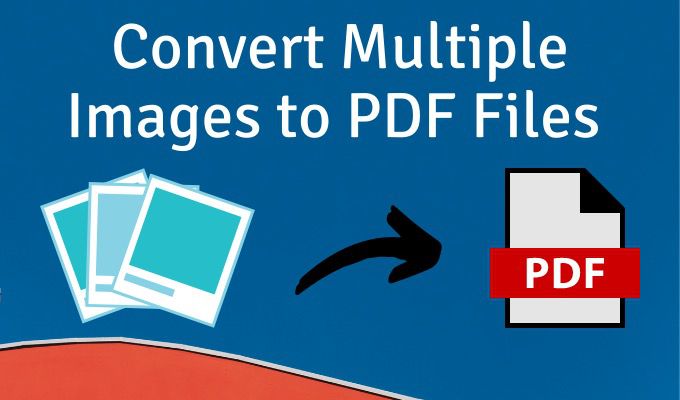
উইন্ডোজে পিডিএফ প্রিন্টার ব্যবহার করুন
পিডিএফ থেকে মাইক্রোসফ্ট প্রিন্ট উইন্ডোজের একটি স্থানীয় সরঞ্জাম tool এটি মুদ্রণ ফাংশনযুক্ত সমস্ত অ্যাপ্লিকেশন থেকে অ্যাক্সেসযোগ্য একটি ভার্চুয়াল প্রিন্টার। আসুন এটি একটি চিত্র ফোল্ডারে চেষ্টা করে দেখুন
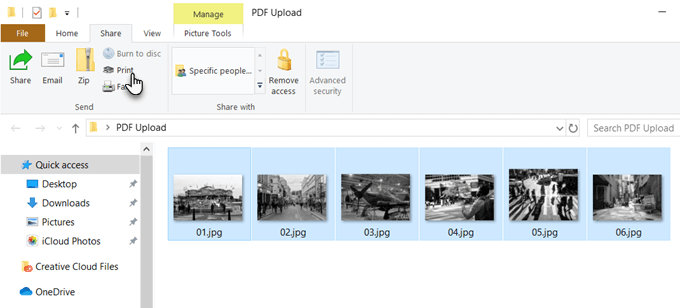 পিডিএফ থেকে মাইক্রোসফ্ট প্রিন্ট নির্বাচন করুনএর তালিকা থেকে উপলব্ধ প্রিন্টার আপনি নির্বাচিত চিত্রগুলি স্ক্রোল করতে ডান এবং বাম তীর বোতামটি ব্যবহার করুন।
পিডিএফ থেকে মাইক্রোসফ্ট প্রিন্ট নির্বাচন করুনএর তালিকা থেকে উপলব্ধ প্রিন্টার আপনি নির্বাচিত চিত্রগুলি স্ক্রোল করতে ডান এবং বাম তীর বোতামটি ব্যবহার করুন।
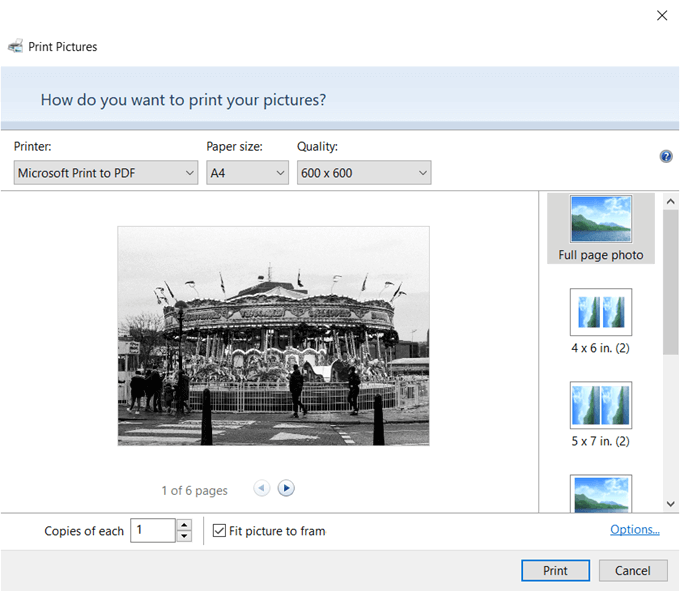 কাগজের আকারএবং গুণমানচয়ন করুন। A4 বেশিরভাগ ক্ষেত্রেই ডিফল্ট।
কাগজের আকারএবং গুণমানচয়ন করুন। A4 বেশিরভাগ ক্ষেত্রেই ডিফল্ট।
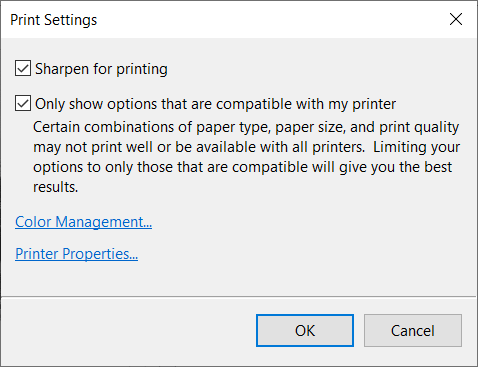 মুদ্রক বৈশিষ্ট্যলিঙ্কটি ক্লিক করুন এবং ল্যান্ডস্কেপবা পোর্ট্রাইটি অভিমুখের মধ্যে নির্বাচন করুন।
ওকেবোতামটি ক্লিক করুন এবং চিত্রগুলি মুদ্রণ করুন ডায়ালগ বাক্সে ফিরে যান। ফ্রেমের ছবি ফিট করুনচেক করে রাখুন। এটি সর্বদা ডিফল্টরূপে থাকে li
মুদ্রক বৈশিষ্ট্যলিঙ্কটি ক্লিক করুন এবং ল্যান্ডস্কেপবা পোর্ট্রাইটি অভিমুখের মধ্যে নির্বাচন করুন।
ওকেবোতামটি ক্লিক করুন এবং চিত্রগুলি মুদ্রণ করুন ডায়ালগ বাক্সে ফিরে যান। ফ্রেমের ছবি ফিট করুনচেক করে রাখুন। এটি সর্বদা ডিফল্টরূপে থাকে li
মাইক্রোসফ্ট ওয়ার্ড ব্যবহার করুন
পিডিএফে রূপান্তর করাও মাইক্রোসফ্ট অফিসের অংশ এবং এটি আপনাকে একটি ক্লিকে পিডিএফ ফর্ম্যাটে অফিস ডকুমেন্ট এক্সপোর্ট করুন সাহায্য করতে পারে। মাইক্রোসফ্ট ওয়ার্ড আপনাকে চিত্রগুলি সৃজনশীল উপায়ে লেআউট করতে এবং এটি পিডিএফ ফাইল হিসাবে রফতানি করতে সহায়তা করতে পারে
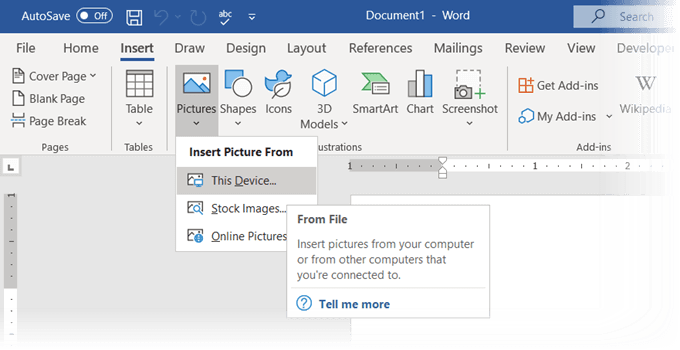
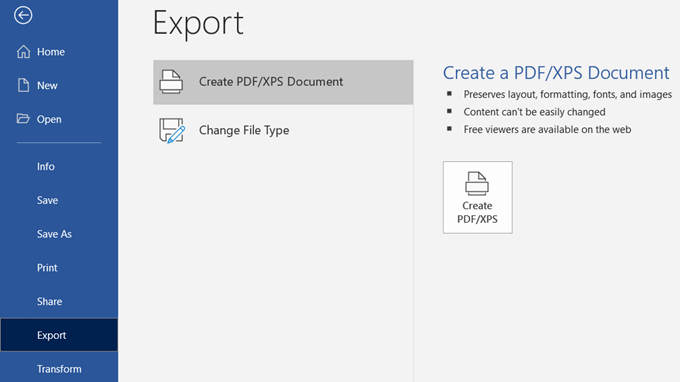
আপনি কি জানতেন যে আপনি একটি পিডিএফ ডকুমেন্টকে পাসওয়ার্ডে সুরক্ষিত রাখতে মাইক্রোসফ্ট ওয়ার্ড ব্যবহার করুন এমনকি করতে পারেন?
পিডিএফ কনভার্টারে একটি অনলাইন চিত্র ব্যবহার করুন
পিডিএফ ফর্ম্যাটটি সর্বজনীন ফর্ম্যাট এবং এটি সমর্থনকারী অনেক সরঞ্জাম। আপনি অনেকগুলি অনলাইনে বিনামূল্যে এবং অর্থ প্রদান ফাইল রূপান্তরকারী পাবেন এবং এগুলির প্রায় সবগুলিই পিডিএল হ্যান্ডেল করে
এখানে তিনটি যা এক ক্লিকে একাধিক চিত্র পিডিএফ ফাইলগুলিতে রূপান্তর করতে পারে
পিডিএফ থেকে জেপিজি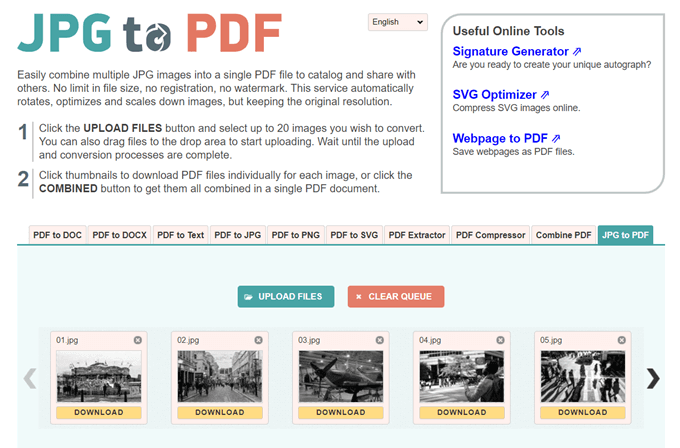
পিডিএফে জেপিজি একটি দুর্দান্ত ছোট পিডিএফ রূপান্তর সরঞ্জাম যা জোর করে একটি জলছবি বা আপনার উপর অন্য কোনও বিধিনিষেধ তৈরি করে না। এক ব্যাচে 20 টি চিত্র টেনে আনুন এবং ছেড়ে দিন upload কোনও ফাইল সীমা আকার নেই তাই আপনি চান যতগুলি চিত্র আপলোড করতে পারেন।
এটি আপনি আপলোড করেন ইমেজগুলি সংকুচিত করুন নয়। আপনি ফাইলগুলি রূপান্তর করার আগে, আপনি চিত্রগুলি ঘোরানো, অনুকূলকরণ করতে বা স্কেল করতে এডিটিং সরঞ্জামগুলি ব্যবহার করতে পারেন। প্রতিটি চিত্রের জন্য পৃথক পৃথকভাবে পিডিএফ ফাইল ডাউনলোড করুন বা সেগুলি সমস্ত একক পিডিএফ ডকুমেন্টে পাওয়ার জন্য সংযুক্তবোতামটি ক্লিক করুন
আমি পিডিএফ ভালবাসি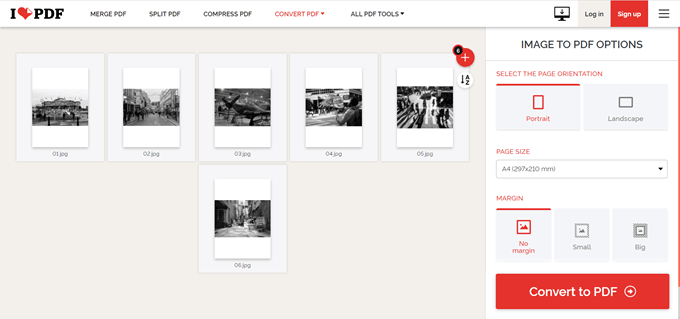
এটি পিডিএফ ইউটিলিটির আরও একটি সাধারণ জেপিজি যা আপনাকে কাজ করার জন্য আরও কয়েকটি বিকল্প দেয়। আপনি একটি ওরিয়েন্টেশন সেট করতে পারেন, তিনটি সাধারণ পৃষ্ঠার মাপ ব্যবহার করতে পারেন এবং মার্জিন দিয়ে শেষ করতে পারেন।
আপনি চিত্রগুলি পিডিএফ ফাইলে রূপান্তরিত করার পরে, এটি সরাসরি আপনার ডেস্কটপে ডাউনলোড করুন বা গুগল ড্রাইভ বা ড্রপবক্স ফোল্ডারে রাখুন। আপনার ক্লাউড অ্যাকাউন্টগুলি থেকে আপনার বন্ধুদের সাথে ফাইলটি ভাগ করুন বা ভাগ করার যোগ্য লিঙ্কটি ব্যবহার করুন।
সার্ভারটি দুই ঘন্টা পরে সমস্ত সঞ্চিত ফাইল মুছে দেয়
পিডিএফ ক্যান্ডি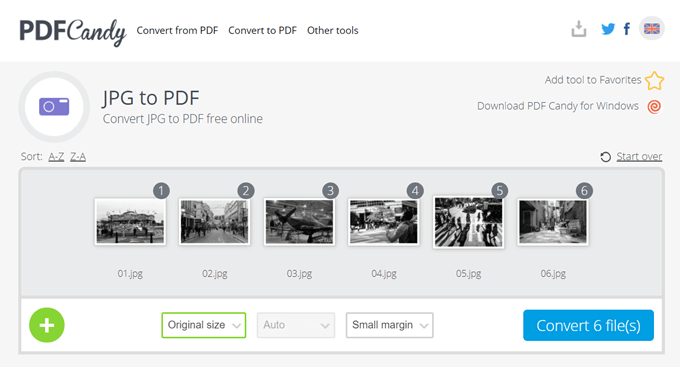 32
32
আপনার সমস্ত জন্য একটি সুইস ছুরি চাই পিডিএফ দরকার? পিডিএফ ক্যান্ডির পিডিএফ ফাইলগুলি হ্যান্ডেল করার জন্য প্রচুর সরঞ্জাম রয়েছে। JPG থেকে পিডিএফ বিকল্পগুলির মধ্যে একটি।
পিডিএফ ক্যান্ডি নিরাপদ, এবং সাইটটি বলে যে কোনও সার্ভার তাদের সার্ভারে সংরক্ষণ করা হয় না। প্রতিটি সরঞ্জাম বিনামূল্যে এবং কোনও বিধিনিষেধ, সীমাবদ্ধতা বা লুকানো বাধা ছাড়াই বিনামূল্যে। উইন্ডোজ সফ্টওয়্যারটির জন্য একটি পিডিএফ ক্যান্ডি রয়েছে যা আপনি অফলাইনে ডাউনলোড এবং ব্যবহার করতে পারেন।
দ্রষ্টব্য:আশ্চর্যের বিষয় হল, অ্যাডোবের অনলাইন পিডিএফ রূপান্তরকারী থেকে জেপিজি আপনাকে একাধিক ফটো আপলোড করতে এবং এটি পিডিএফে রূপান্তর করতে দেয় না।
একটি ক্রোম এক্সটেনশন ব্যবহার করুন
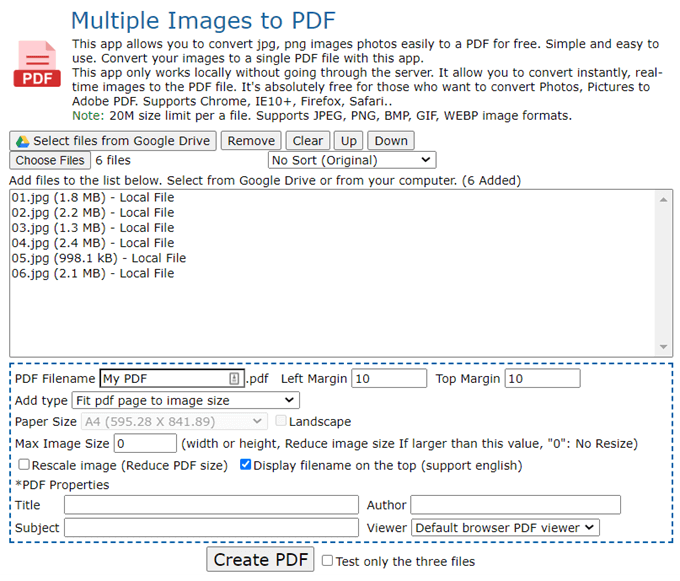
কয়েকটি ক্রোম এক্সটেনশান রয়েছে যা কাজটিও করতে পারে। পিডিএফ একাধিক চিত্র একটি ক্রোম এক্সটেনশন যা আপনার পিএনজি এবং জেপিজি চিত্রগুলি পিডিএফ এ রূপান্তরিত করার আগে কোনও সার্ভারের মধ্য দিয়ে যায় না
এক্সটেনশনটি সাইটের জন্য একটি ফ্রন্টএন্ড যা এটি করে রূপান্তর. আপনি উপরের স্ক্রিনে দেখতে পাচ্ছেন, আপনি নিয়ন্ত্রণ করতে পারেন এমন কয়েকটি ফাইল প্যারামিটার রয়েছে। উদাহরণস্বরূপ, আপনি চিত্রটি পুনরুদ্ধার করতে পারেন এবং পিডিএফ ফাইলের আকার হ্রাস করতে পারেন।
প্রতি ফাইলটিতে 20MB আকারের সীমা থাকে। অনলাইন সরঞ্জামটি JPEG, PNG, BMP, GIF, এবং WEBP চিত্র ফর্ম্যাটগুলি পরিচালনা করতে পারে।
অনুসন্ধানযোগ্য পিডিএফ ফাইলগুলি তৈরি করতে অ্যাডোব অ্যাক্রোব্যাট ব্যবহার করুন
আপনার কম্পিউটারে অ্যাডোব অ্যাক্রোব্যাট ডিসি ইনস্টল থাকলে আপনি নিজের হাতে একটি শক্তিশালী বিকল্প পেয়েছেন। অ্যাডোব অ্যাক্রোব্যাট একটি অর্থ প্রদেয় সফ্টওয়্যার এবং অন্যান্য ঘণ্টা এবং হুইসেল সহ আসে।
অ্যাক্রোব্যাট আপনাকে পিডিএফ তৈরির আগে চিত্রগুলি সংশোধন ও উন্নত করতে দেয়। আপনি চিত্র ফাইল এবং হোয়াইটবোর্ড চিত্রগুলির স্ক্যান থেকে অনুসন্ধানযোগ্য পিডিএফ ফাইলগুলি তৈরি করতে পাঠ্য স্বীকৃতি ব্যবহার করতে পারেন।
তবে পিডিএফ তৈরি করা সহজ তিন ধাপের প্রক্রিয়া:

অ্যাডোব ফটোশপ একটি মুহুর্তে বহু পৃষ্ঠার পিডিএফ ফাইল তৈরি করুন করতে পারে তবে আপনি বিশেষায়িত কাজের জন্য সেই সমাধানটিকে আলাদা করে রাখতে পারে।
পিডিএফ ফাইলগুলি একাধিক চিত্র সহ ক্রিয়েটিভ ব্যবহারগুলিতে রাখুন
একাধিক চিত্রকে পিডিএফ ফাইলে রূপান্তর করা কোনও লাভ নয়। এটি কেবল ফোলাতে যুক্ত হবে। তবে আপনি যা করতে পারেন তা হ'ল কিছু সৃজনশীল ব্যবহারের জন্য এই ফর্ম্যাটটি ব্যবহার করুন
পিডিএফ ফর্ম্যাট সহ চিত্র ব্যবহারের আরও সৃজনশীল ব্যবহারগুলি সম্পর্কে ভাবেন এবং নীচে আমাদের জানান